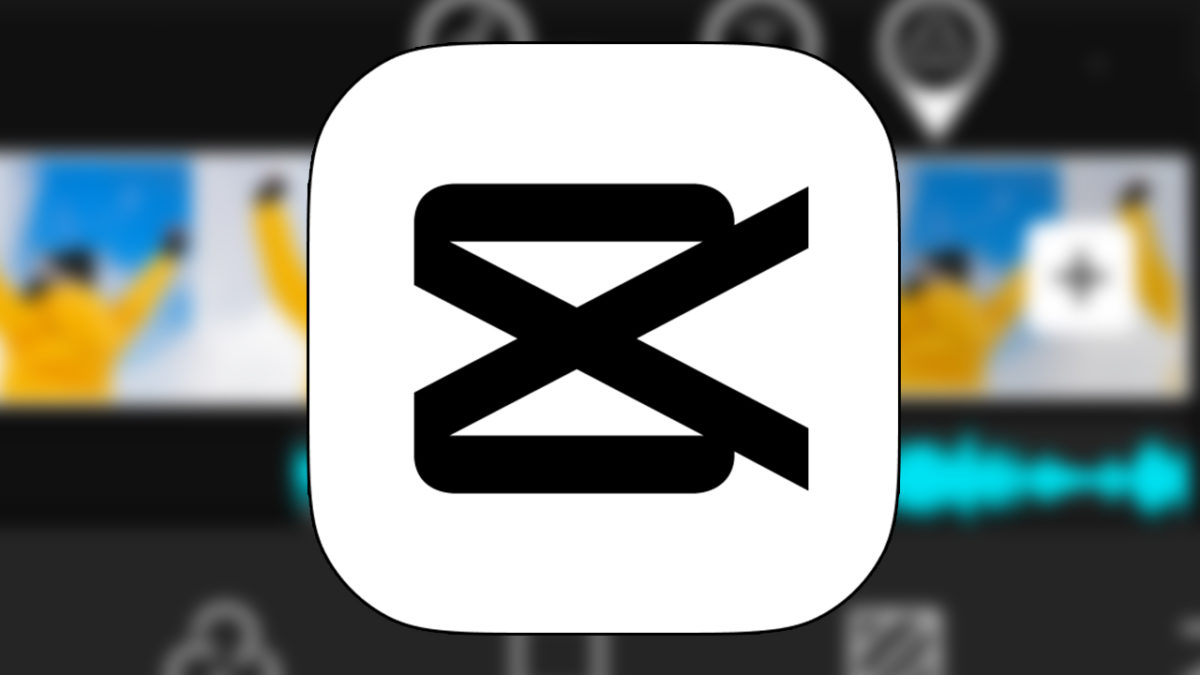
CapCut se ha convertido en una de las aplicaciones de edición de vídeo más utilizadas. Si quieres exprimirla al máximo, te traemos 10 trucos de edición que tienes que conocer en CapCut para triunfar con tus vídeos. Y es que algunas de las mejores funciones de esta app no se encuentran a simple vista, por ello, te mostraremos dónde se encuentran y cómo utilizarlas.
Añadir subtítulos automáticamente
El primero de los 10 trucos de edición que tienes que conocer en CapCut para triunfar con tus vídeos es añadir subtítulos automáticamente. Para ello, en las herramientas de edición de la parte inferior de la pantalla, selecciona Texto. Se te mostrarán varias posibilidades, pero simplemente debes pulsar Subtítulos automáticos. Tras ello inmediatamente se crearán.
Insertar nuestro logo
Marcar nuestro contenido en Internet es muy importante para evitar que otros usuarios se apropien de este. Para ello podemos insertar nuestro logo. Simplemente debemos seleccionar Stickers. Se abrirá abrirá un repertorio de gifs y emojis que podemos poner sobre el vídeo, sin embargo esto no nos interesa. Nos interesa poner un logo por encima del vídeo, así que pulsaremos en el icono de imagen en la parte derecha de la pantalla para insertar una imagen de nuestra galería, que será un logo.
Usar la cámara lenta
Pocas cosas quedan más estéticas que usar la cámara lenta. ¿Te interesa ralentizar un vídeo? Selecciona el clip del vídeo, o sea, la barra dentro de la línea temporal de edición. Observarás que, tras ello, aparecerán otras herramientas debajo, tienes que tocar en Velocidad. Instantáneamente aparecerán dos opciones: Normal y Curva. Toca en Normal para elegir la velocidad de reproducción. Para la cámara lenta te recomendamos una velocidad de 0.5x, aunque puedes aumentar o bajarla según desees.
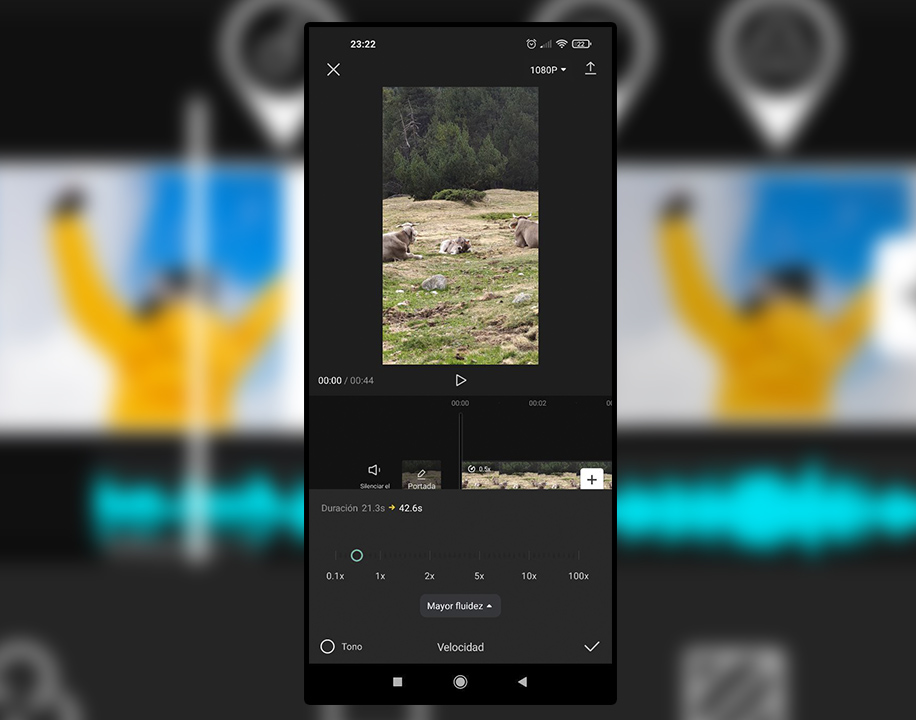
Poner voz en off
Como no podía ser de otra forma, poner voz en off es uno de los 10 trucos de edición que tienes que conocer en CapCut para triunfar con tus vídeos. En la barra de herramientas tienes que seleccionar Audio. Tras ello podrás añadir una voz en off. Solo tienes que tocar en Grabar. Aparecerá un icono de micrófono que debes mantener pulsado para comenzar tu narración.
Cambiar el formato
Cambiar el formato es imprescindible para que, al descargar el vídeo, este se vea horizontal o vertical. Selecciona Formato, en la barra de herramientas inferior, y elige el que desees. No tienes una opción de vertical u horizontal, sino varias, como 9:16, 1:1 o 5.8″. Si no sabes cuál es cuál, no te preocupes, ya que se mostrará una imagen que la represente al lado de cada una.
Modificar las caras
CapCut es un editor gratuito tan completo que te permite modificar las caras. Si quieres agrandar los ojos o blanquear los dientes, selecciona el vídeo y toca en Mejorar, desde la barra de herramientas inferior. Puedes modificar las caras y los cuerpos. Para lo primero, selecciona Rostro y elige si blanquear los dientes, agrandar los ojos u otra opción.
Dibujar sobre el vídeo
Otro de los 10 trucos de edición que tienes que conocer en CapCut para triunfar con tus vídeos es dibujar sobre el vídeo. Para ello, toca en Texto y selecciona Dibujar. Así podrás dibujar sobre el vídeo, siendo posible elegir el tamaño del pincel, su dureza y opacidad, además del color.
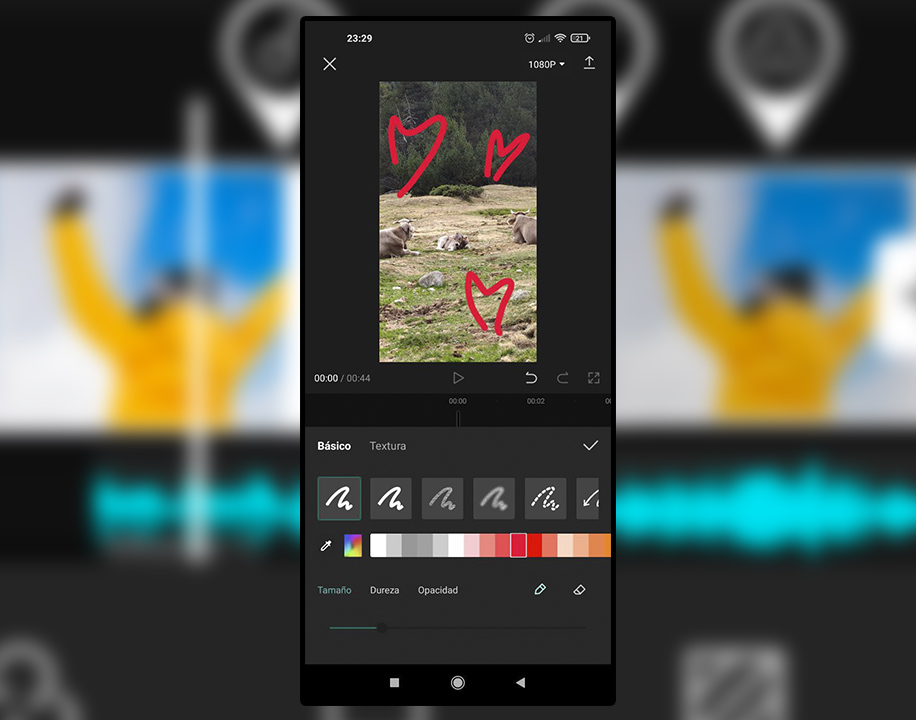
Crear una caricatura de ti mismo
Esta función será útil a quienes deseen grabar vídeos expresándose pero sin mostrar su rostro. Puedes crear una caricatura de ti mismo para ocultarte mediante ella pero mantener tu personalidad. Haz click en la línea temporal de tu video, selecciona Estilo y después pulsa en Caricatura. Esto creará una caricatura 3D de ti mismo que mantendrá tu voz original.
Alterar tu voz
El penúltimo de los 10 trucos de edición que tienes que conocer en CapCut para triunfar con tus vídeos es alterar tu voz. Puedes subir la gravedad de tu voz o hacer que suene robótica. Toca en el vídeo y selecciona Efectos de voz. Tienes disponibles varios efectos de voz, así que elige el que desees. También puedes cambiar las propiedades del efecto que elijas, disminuyendo o aumentando el tono o el timbre, por ejemplo.
Añadir zoom 3D a una foto
Hemos reservado para el final uno de los efectos menos funcionales pero más estéticos: añadir zoom 3D a una foto. ¿Conoces esas fotos en 3 dimensiones en las que parece que quien está en ellas va a salir de estas? Puedes crear una así. Inicia un nuevo proyecto con una foto, selecciona Estilo y después desplázate en la barra de estilos hasta encontrar Zoom 3D Pro.
OTROS TRUCOS para CapCut
Cómo hacer vídeos en CapCut con fotos
Cómo cortar un vídeo en Capcut
Cómo cambiar el fondo de un vídeo en CapCut




